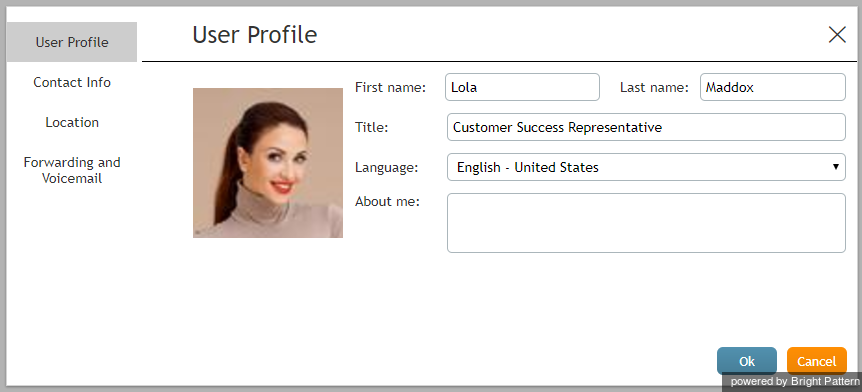ユーザープロフィールの設定
ユーザープロフィールとは、割り当てられたタスクに関連するユーザー情報の集まりです。ユーザーは自分でプロフィール情報の入力や変更できます。例えば、ユーザーが選んだニックネームは、お客様の画面にも表示され、お客様がそのニックネームを当該のユーザーとのチャットで使う場合もあります。
設定> ユーザープロフィール に移動して、プロフィールデータを確認・変更してください。
プロフィールの一部の要素は、システム管理者によって事前に設定される場合があります。事前に設定されたプロフィール要素の変更ができるかどうか、およびプロフィールの要素を任意で入力・更新できるかどうかは、コンタクトセンターの慣行によって決まります。プロフィールのセットアップとメンテナンスに関する詳細は、システム管理者にご確認ください。
要素
ユーザープロフィールの要素は次のようにタブに分けられています。
ユーザープロフィールタブ
名
ユーザーのファーストネームです。
姓
ユーザーのラストネームです。
タイトル
ユーザーの役職名です。
言語
使用する言語です。このプロパティは参考としてのみ使用され、お客様との対話の配信プロセスには影響を与えません。エージェントは複数の言語を使ってサービスを提供する場合、システム管理者はこれらの言語をシステム内で当該のエージェントのスキルとして設定します。
この設定も、エージェントデスクトップのユーザーインターフェイスの表示言語に影響を一切与えません。表示言語は、ご利用のブラウザの言語設定及びBright Pattern製品がこのロケールにおいて利用可能かどうかによって決まります。
エージェントについて
エージェントは必要に応じて自分に関するより多くの情報を提供できます。
写真
プロフィールにアップロードされたエージェントの写真は、他のエージェントが使うエージェントデスクトップアプリケーションのコンタクト情報パネルで社内対話中に表示されます。
コンタクトセンターの構成によりますが、上記の写真は、お客様とのチャット中にも表示できます。写真をアップロードするには、写真エリアにカーソルを合わせ、写真の変更をクリックします。写真を削除するには、写真エリアにカーソルを合わせ、右上の“x”をクリックします。
アップロードできる写真の最大サイズは10 MBです。写真が表示されているユーザーインターフェイス要素に合わせて縮小されます。アップロードできるファイルの最大サイズは、システム管理者によってさらに制限される場合がありますので、ご注意ください。
コンタクト情報タブ
チャットニックネーム
チャット中に相手側の画面に表示されるエージェントのニックネームです。
内線番号
システムで割り当てられた番号です。読み取り専用です。
勤務先の電話
直接接続できる勤務先の電話 は、参考としてのみご利用できます。作業セッション中に、この電話番号は、ログイン時に選択された電話デバイスオプションにより決まります。
携帯電話
携帯電話番号 は、参考としてのみご利用できます。作業セッション中に、この電話番号は、ログイン時に選択された電話デバイスオプションにより決まります。
メールアドレス
職場で使うメールアドレスです。システムは、このメールアドレスに、パスワード再設定手順やボイスメールを配信します。ボイスメールを使用する権限と予定がある場合は、メールアドレスの設定を行ってください。 ボイスメール配信の詳細については、ボイスメールの再生をご覧ください。
ロケーションタブ
タイムゾーン
現在地を特定するタイムゾーンです。参考としてのみご利用できます。 時間に左右されるタスクの場合、システムはコンタクトセンターの構成に基づいてタイムゾーンを指定します。
国
エージェントが居住する国です。参考としてのみご利用できます。
都道府県
エージェントが居住する都道府県です。参考としてのみご利用できます。
市
エージェントが居住する市です。参考としてのみご利用できます。
転送及びボイスメールタブ
内線番号 XXXX へコールを転送する
コール転送を有効にするには、チェックボックスを選択し、転送先の番号を入力してください。
転送までの無応答時間
コールを転送するまでに待機する秒数を指定します。
ボイスメールの有効化 (メールアドレスが必要)
チェックボックスを選択してボイスメールを有効にします。
ボイスメール送信までの時間
ボイスメールが送信されるまで待機する秒数を指定します。
ボイスメールの挨拶
ご希望のボイスメールの挨拶を選択します。
ボイスメールの設定方法については、 ボイスメールの設定l をご覧ください。